Cómo exportar entradas de formulario de WordPress a CSV y Excel
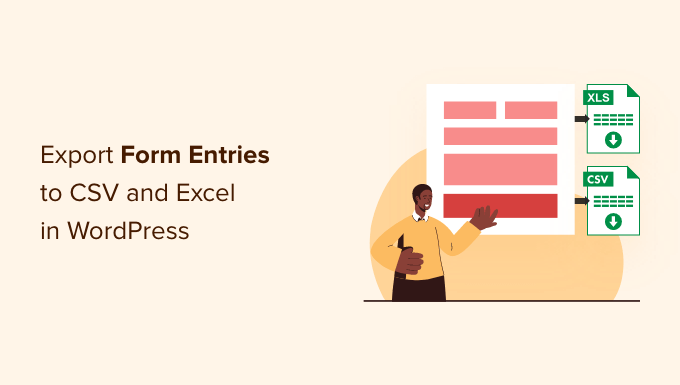
¿Quiere exportar las respuestas de su formulario a una hoja de cálculo?
Si tiene muchas entradas de formulario, exportarlas a un archivo CSV o Excel lo ayudará a analizarlas. Incluso puede utilizar los datos del formulario en otras aplicaciones.
En este artículo, le mostraremos cómo exportar entradas de formulario de WordPress a formatos CSV y Excel.
- ¿Por qué exportar entradas de formulario de WordPress a CSV y Excel?
- Crear un formulario de WordPress para recopilar datos
- Exportar entradas de formulario de WordPress a CSV y Excel
- Cómo exportar un solo registro a un formulario de WordPress
- Bonificación: conecte formularios de WordPress a Hojas de cálculo de Google
¿Por qué exportar entradas de formulario de WordPress a CSV y Excel?
Los formularios de WordPress son una excelente manera de mantenerse en contacto con su audiencia. Lo ayudan a recopilar contactos de clientes, obtener comentarios valiosos, resolver consultas de clientes, encontrar sugerencias de nuevos productos, realizar encuestas y mucho más.
Sin embargo, analizar los datos puede ser difícil si tiene muchas entradas en el formulario. Aquí puede exportar sus datos como archivos CSV (valores separados por comas) y Excel.
Por ejemplo, puede averiguar qué productos o características desean más sus usuarios, o descubrir problemas comunes que los usuarios encuentran al usar su sitio de WordPress.
Otro beneficio de exportar entradas de formulario de WordPress a CSV y Excel es que puede usar los datos con otras aplicaciones.
Además de los programas de hojas de cálculo como Google Sheets y Microsoft Excel, también puede cargar las entradas de su formulario en el software de análisis. Por ejemplo, puede usar Microsoft Power BI con un archivo CSV o Excel para crear paneles y otras visualizaciones para las entradas de su formulario.
Veamos cómo crear un formulario de WordPress y exportar registros de formulario a CSV y Excel.
Crear un formulario de WordPress para recopilar datos
Antes de poder exportar entradas de formulario a CSV y Excel, necesita un formulario de WordPress.
La mejor manera de crear un formulario de WordPress es usar WPForms. Es el mejor complemento de formulario de contacto para WordPress y lo utilizan más de 5 millones de sitios web.
WPForms ofrece un generador de formularios de arrastrar y soltar que le permite crear y personalizar formularios de WordPress sin esfuerzo. También obtiene plantillas de formulario listas para usar para comenzar rápidamente y personalizar el formulario según sus necesidades.
Siga nuestra guía paso a paso para crear un formulario de contacto en WordPress.
WPForms también viene con potentes complementos para ayudarlo a cobrar pagos en línea, integrarse con servicios de marketing por correo electrónico, guardar la geolocalización del usuario, reducir el abandono de formularios y mucho más.
Para este tutorial, utilizaremos la versión WPForms Pro, ya que incluye la opción de exportar entradas de formulario y ofrece más funciones. También hay una Versión WPForms Lite que puedes probar gratis.
Exportar entradas de formulario de WordPress a CSV y Excel
Una vez que haya agregado un formulario de contacto a su blog de WordPress y haya comenzado a recibir envíos de formularios, el siguiente paso es exportar las entradas de su formulario.
Para comenzar, simplemente vaya a WPForms » Publicaciones en su administrador de WordPress y luego seleccione un formulario de WordPress para exportar sus entradas.
Luego verá todas las entradas para el formato que seleccionó.
Continúe y haga clic en la opción "Exportar todo".
WPForms le mostrará varias opciones para exportar las entradas de su formulario.
También puede elegir qué campos de formulario exportar. De forma predeterminada, la exportación incluye campos para el nombre, la dirección de correo electrónico y el mensaje.
Sin embargo, también hay opciones para exportar información adicional, como ID de registro, fecha, agente de usuario, dirección IP de usuario, estado de pago y más.
Desde aquí, simplemente desplácese hacia abajo hasta la sección Opciones de exportación.
Puede hacer clic en la casilla de verificación "Exportar a Microsoft Excel (.xlsx)" para exportar los datos en formato Excel. Si la casilla no está marcada, WPForms exportará como un archivo CSV.
También hay un selector de rango de fechas personalizado que le permite exportar datos de un momento específico.
También puede usar la función de búsqueda para filtrar las entradas en el formulario. Por ejemplo, puede exportar formularios que contengan o no contengan solo un nombre específico, dirección de correo electrónico, mensaje, ID, etc.
Luego haga clic en el botón Descargar archivo de exportación y guarde el archivo en su computadora.
Ahora verá un mensaje de que su archivo de exportación se ha generado correctamente.
Cómo exportar un solo registro a un formulario de WordPress
WPForms también le permite exportar una sola entrada de formulario en lugar de descargar todos los envíos. Esto es útil cuando tiene un formulario de varios pasos y solo necesita información para un cliente potencial específico.
Para comenzar, simplemente vaya a WPForms » Publicaciones desde su tablero de WordPress y seleccione un formulario para ver las entradas en él.
Ahora debería poder ver todos sus formularios. Desde aquí, haga clic en el formulario que contiene el registro individual deseado.
En la siguiente pantalla, busque el registro que desea exportar y luego haga clic en el botón Examinar.
A continuación, verá los detalles de su entrada en el formulario.
Simplemente haga clic en las opciones Exportar (CSV) o Exportar (XLSX) en el metapanel Acciones a la derecha para descargar el archivo.
Ahora puede guardar el archivo CSV o Excel en su computadora y abrirlo en el software de hoja de cálculo.
Bonificación: conecte formularios de WordPress a Hojas de cálculo de Google
¿Sabía que puede automatizar el proceso de recopilación de entradas de formularios y mostrarlas en Hojas de cálculo de Google?
Cuando conecta sus formularios de WordPress a Hojas de cálculo de Google, los datos se recopilan automáticamente en una hoja de cálculo. Esto facilita que los miembros del equipo accedan a las entradas del formulario sin crear un nuevo inicio de sesión de WordPress.
Además, no tiene que exportar manualmente entradas de formulario ni recopilar datos para compartir con otros. Ahorra tiempo y reduce los errores que pueden ocurrir al exportar datos manualmente.
La mejor manera de configurar la automatización es usar Uncanny Automator. Es el mejor complemento de automatización de WordPress y ayuda a conectar complementos de WordPress y aplicaciones de terceros.
Para obtener más información, consulte nuestra guía detallada para conectar formularios de WordPress a Hojas de cálculo de Google.
Esperamos que este artículo le haya ayudado a exportar entradas de formularios de WordPress a CSV y Excel. Es posible que también desee ver nuestra guía definitiva para WordPress SEO y nuestra selección experta de los mejores complementos de WooCommerce.

Deja una respuesta